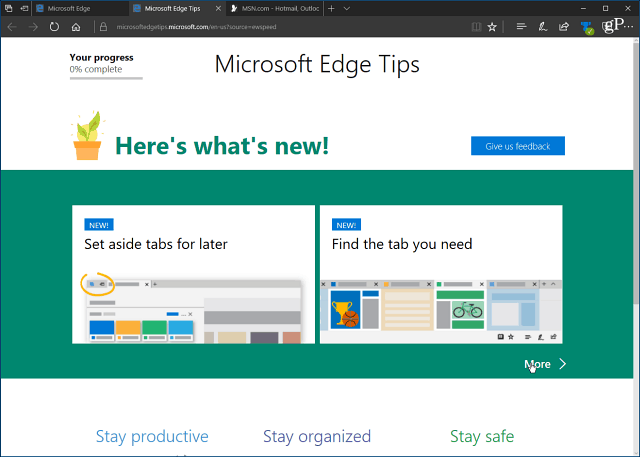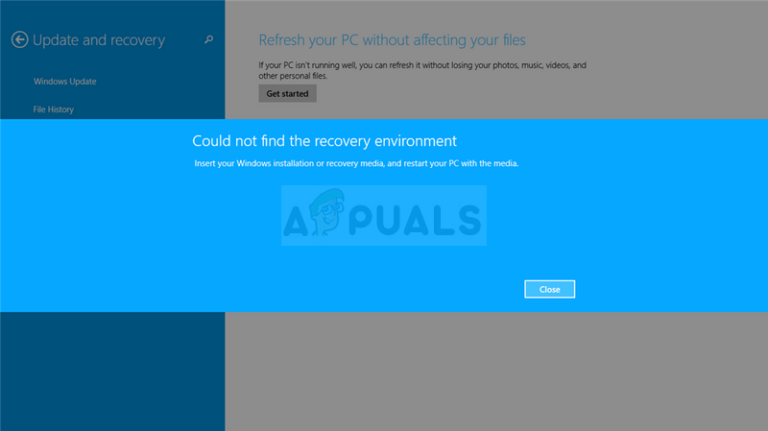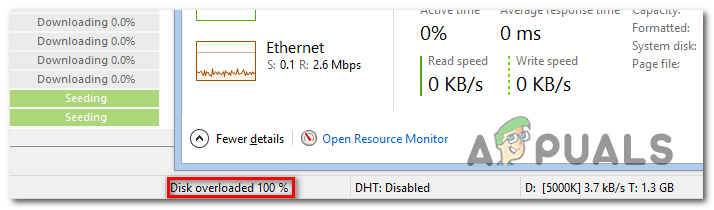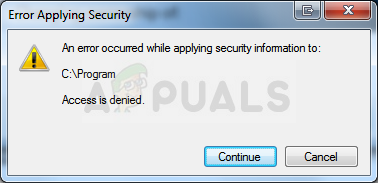Die beste Methode zum Sortieren und Testen von Skyrim-Mods
Durch eine korrekte Ladereihenfolge wird sichergestellt, dass Ihr Skyrim-Spielerlebnis (fast) völlig absturzfrei – der einzige Grund, warum Ihr Skyrim abstürzen sollte, sind möglicherweise RAM-Probleme oder a schlechte Laune. Eine korrekte Ladereihenfolge für Skyrim-Mods reduziert Konflikte und Abstürze erheblich. Wenn Ihr Skyrim weiterhin abstürzt, können Sie das Problem auf einen problematischen Mod beschränken.
Empfohlene Tools:
Überprüfen Sie die Liste der gefährlichen Skyrim-Mods
Bevor Sie beginnen, sollten Sie die Liste von konsultieren gefährliche und veraltete Skyrim Mods – Dies ist eine umfassende Liste von Mods, von denen bekannt ist, dass sie Skyrim zu Abstürzen oder anderen Problemen führen. Wenn Sie einen der Mods in dieser Liste haben, sollten Sie ihn deinstallieren und eine Alternative verwenden (die Liste enthält Empfehlungen).
Anfängliche Sortierung der Mod-Reihenfolge (NMM + Beute)
Starten Sie als Nächstes NMM und verweisen Sie auf Ihren LOOT-Installationspfad. Wenn Sie LOOT bereits installiert haben, starten Sie LOOT über NMM.
Hinweis: Stellen Sie sicher, dass Sie den Nexus Mod Manager ordnungsgemäß für die Arbeit mit Skyrim eingerichtet haben.
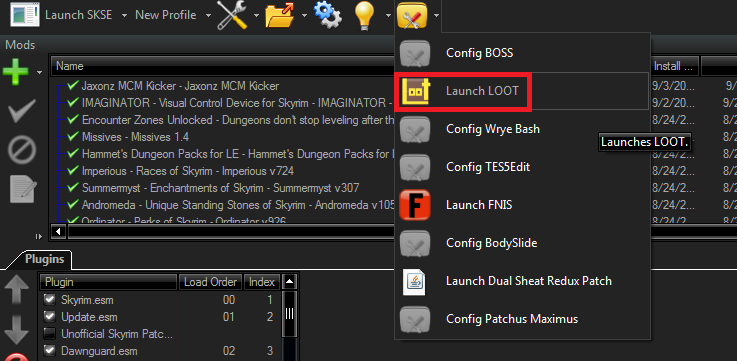
Klicken Sie in LOOT oben rechts auf die Schaltfläche “Plugins sortieren”. Dadurch sollte Ihre Mod-Liste automatisch nach LOOT sortiert werden denkt ist die beste praktische Ladereihenfolge, aber es ist keine gute Idee, die Ladereihenfolge von LOOT genau zu befolgen. Wir werden es nur als eine Art Richtlinie verwenden.
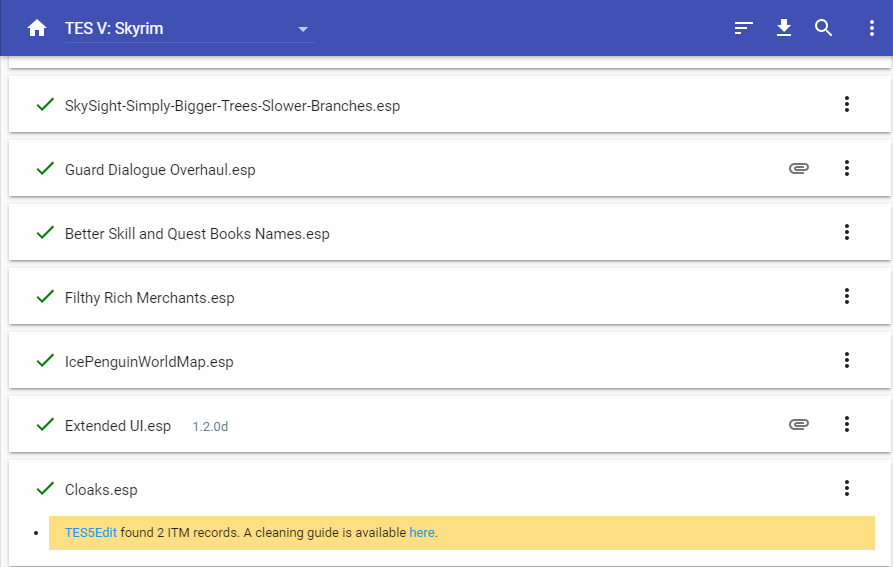
Nachdem LOOT Ihre Mod-Liste bestellt hat, scrollen Sie durch die Liste Ihrer Mods und prüfen Sie, ob LOOT Mod-Konflikte oder -Fehler meldet. In einigen Fällen wird möglicherweise empfohlen, Mods mit TES5EDIT zu reinigen Dies wird nicht empfohlen. Der einzige Grund, warum Sie jemals etwas mit TES5EDIT reinigen sollten, ist
- Sie möchten kein neues Spiel starten, sondern alle Spuren der Skripte eines Mods aus einem gespeicherten Spiel entfernen.
- Das Reinigen eines Mods mit TES5EDIT wurde vom Mod-Autor empfohlen.
Abgesehen von diesen beiden Situationen ist es viel besser, ein brandneues Spiel zu starten, nachdem viele Mods installiert oder deinstalliert wurden.
In jedem Fall können Sie LOOT schließen, sobald LOOT Ihre Mod-Liste sortiert hat.
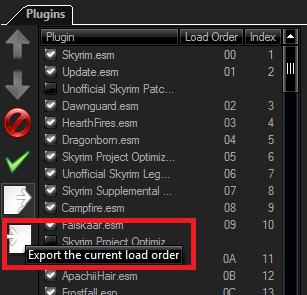
Klicken Sie nun im Nexus Mod Manager auf die Schaltfläche „Exportieren Sie die aktuelle Ladereihenfolge”- Dadurch wird Ihre Mod-Ladereihenfolge als TXT-Datei irgendwo auf Ihrem Computer gespeichert.
Feinabstimmung Ihrer Skyrim-Mod-Reihenfolge in Notepad ++
Öffnen Sie nun die Datei loadorder.txt mit einem Texteditor. Wir empfehlen Notepad ++ dringend, da dies den nächsten Job einfacher macht als den normalen Notepad.
Fügen Sie dies nun oben in der Datei loadorder.txt vor allen Mods ein:
;;Patches and Bug Fixes ;;Huge Mods and Overhauls ;;Quest Mods ;;Environment and Weather Overhauls (Not Plants or Foliage) ;;New Cities, Towns, and Lands ;;New Buildings in Existing Game Areas ;;Plant and Grass Mods ;;Gameplay Tweaks (Combat, Perks, Etc) ;;NPC Tweaks and Add-Ons ;;Texture and Visual Mods ;;Sound and FX Mods ;;Menu and Inventory Tweaks ;;Cheat Items ;;Character models and model replacements ;;Weapon, Armor, and Clothing Add-Ons ;;Crafting Mods ;;Misc. Mods ;;Weapon, Armor, and Clothing Tweaks (Texture replacements, etc) ;;Mods specified to be loaded last ;;Mods that remove graphical effects (Godrays disablers, etc)
Um es schnell zu erklären: Der Grund, warum alle diese Zeilen mit // beginnen, ist, dass sie auskommentiert sind. Diese Zeilen werden übersprungen und nicht als Teil der Mod-Ladereihenfolge interpretiert. Wir werden deine Mods organisieren Abschnitteund folge all diesen Zeilen.
Hier müssen Sie also Ihre sorgfältigen Nachforschungen anstellen – dies wird sehr zeitaufwändig sein, wenn Sie viele Mods haben, aber die Belohnung wird ein wesentlich flüssigeres Spielerlebnis mit weitaus weniger Abstürzen sein.
Gehen Sie zum Nexus Mod Manager und öffnen Sie die Webseite jedes Mods nacheinander. Lesen Sie die Mod-Anweisungen für die empfohlene Ladereihenfolge, um festzustellen, ob der Mod als geladen empfohlen wird letzteoder am Anfang usw.
Beginnen Sie nun damit, Ihre Mod-Zeilen in der loadorder.txt in den entsprechenden Abschnitt in der oben erstellten Abschnittsliste zu kopieren.
Wenn Sie fertig sind, sollte Ihre Datei loadorder.txt folgendermaßen aussehen:
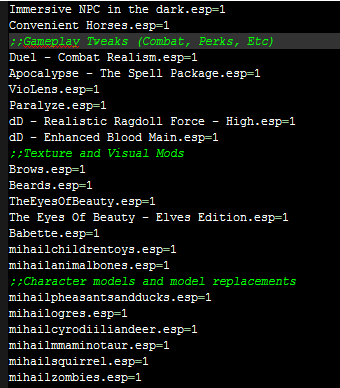
Speichern Sie es jetzt und klicken Sie im Nexus Mod Manager auf „Ladereihenfolge importierenKlicken Sie auf die Schaltfläche loadorder.txt, die Sie gerade gespeichert haben.
Testen Ihrer Skyrim Mod-Ladereihenfolge auf Abstürze
Einige Leute empfehlen, ein neues Spiel zu starten und eine Weile zu spielen, um Abstürze und bestimmte Bereiche zu testen, in denen Skyrim abstürzen kann. Dies ist eine gute Idee, aber äußerst zeitaufwändig, wenn Sie tatsächlich herumlaufen und das Spiel „normal“ spielen und auf Abstürze warten.
Es gibt eine viel schnellere und einfachere Methode, um die Skyrim-Stabilität mit vielen Mods schnell zu testen.
Starten Sie zuerst Skyrim, aber laden Sie kein Spiel und starten Sie kein neues. Öffnen Sie einfach die Entwicklerkonsole, indem Sie tilde ~ auf Ihrer Tastatur drücken.
Geben Sie in der Entwicklerkonsole Folgendes ein:
coc Riverwood
Riverwood ist aus verschiedenen Gründen ein bekanntes Absturzgebiet. Wenn Ihr Spiel also gut auf Riverwood geladen wird, sind wir bisher gut.
Öffnen Sie anschließend die Entwicklerkonsole erneut und geben Sie die folgenden Befehle ein:
player.forceav stamina 9999 player.forceav speedmult 1200 tcl tgm
Auf diese Weise können Sie mit Höchstgeschwindigkeit um Skyrim fliegen und Objekte durchschneiden.
Grundsätzlich möchten wir das Spiel in Bodennähe umrunden, damit alle Texturen und Objekte so schnell wie möglich in Ihr Gedächtnis geladen werden. Dies wird die Stabilität von Skyrim und die Fähigkeit des Motors, Dinge bei hohen Geschwindigkeiten ohne Absturz zu beladen, „auf die Probe stellen“. Stellen Sie sich das wie ein „Benchmarking“ Ihrer Mod-Ladereihenfolge vor.
Früher oder später wahrscheinlich Skyrim werden Absturz – Früher stürzte es viel häufiger ab, wenn der Texturspeicher knapp wurde, aber das passiert 2018 mit Texturspeicher-Patches und all den Updates für Skyrim im Laufe der Jahre nicht wirklich. Aber dein Spiel werden Absturz nach einer Weile des Herumfliegens mit Superman-Geschwindigkeit und Laden der gesamten Spielwelt so schnell wie möglich.
Der Trick hier ist, herauszufinden
- In welchem Spielbereich bist du abgestürzt?
- Wie lange bist du herumgeflogen, bevor du abgestürzt bist?
Wenn Sie lange herumgeflogen sind, bevor Sie abgestürzt sind, ist es wahrscheinlich, dass der Motor keinen Texturspeicher oder ähnliches mehr hat. Wenn Sie jedoch sofort beim Betreten eines bestimmten Bereichs abgestürzt sind, kann dieser Bereich der Schuldige sein. Sie müssen damit experimentieren und mehrere Stabilitätstests durchführen, um festzustellen, ob bestimmte Bereiche Abstürze verursachen.
Wenn du herausgefunden hast, welcher Bereich Abstürze verursacht, gehe zurück zu deiner Mod-Liste und überprüfe sie sorgfältig, insbesondere ihre Beschreibungen auf ihren Mod-Seiten. Fügen irgendwelche deiner Mods Spawnpunkte hinzu (wie NPC-Patrouillen) oder andere Skripte in diesem Bereich? Wenn ja, deaktiviere diese Mods und füge sie einzeln wieder hinzu, bis du den Schuldigen findest.